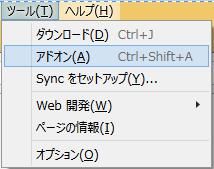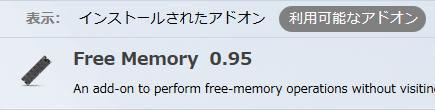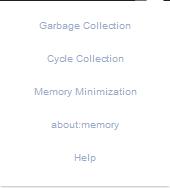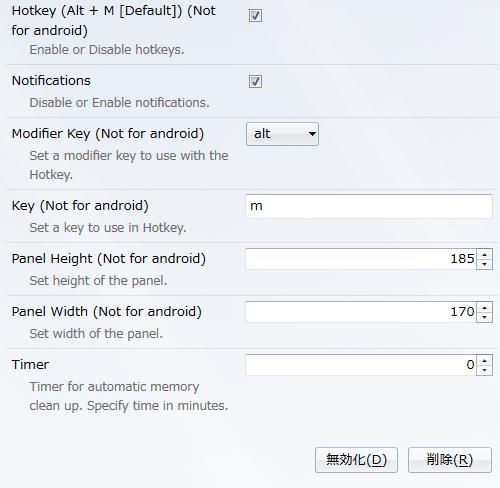Free Memory – 不要なメモリ使用量を自動で解放できる
このアドオン廃止されたみたいです。
Firefoxに限らずブラウザー等の未使用メモリーを解放できる「Firemin」があります。
Firefox を長時間使っていると重くなってしまう事がありますよね。
「about:memory」からメモリ解放処理を行うこともできますが
毎回毎回「about:memory」を開くのも面倒ですよね。
そんな時に便利なアドオンがあります。
「Free Memory」です。
特徴
ツールバーに拡張機能のボタンが追加されて
ポップアップメニューから
メモリを解放するためのコマンドへアクセスできるようになります。
メモリ解放処理が完了すると、デスクトップへ通知してくれます。
インストール手順
- Firefox を起動します。
- メニュー > ツール > アドオン をクリックします。
- アドオンマネージャ画面の右上にあるアドオン検索窓に「Free Memory」と入力して検索します。
- 検索結果の一番上に「Free Memory」が表示されているので、「インストール」ボタンをクリックします。
- アドオンがダウンロードされて、インストールが完了するのを待ちます。
- インストールが完了すると、ツールバーにボタンが追加されます。
使い方
使い方は、簡単そのものです。
- まずは、Free Memory のボタンをクリックします。
- ポップアップメニューが表示されるので、必要な解放処理を選びます。
以上です。
「about:memory」を開くメニューもあります。
また、ポップアップメニューは[Alt]+[M]キーでも表示できます。
こんな感じで、完了を通知してくれます。
設定画面
ポップアップメニューの表示するショートカットキーは
Free Memory の拡張機能の設定画面で変更することもできます。
それ以外にも「Timer」項目で、
分単位で定期的に自動でメモリの解放処理を自動実行することもできます。
備考
Windows 8.1 + Firefox v32.0.3 で動作確認できました。
対応バージョン
Firefox v21.0以降